联想一键恢复使用教程
- 2019-06-14 10:00:19 分类:win7
联想一键恢复如何使用呢?电脑使用久了,难免会出现系统问题,但是又不想重装系统该怎么办呢?别着急,联想使用一键恢复就可以啦。我给大家整理了联想一键恢复的使用教程,赶紧来瞧瞧吧
联想一键恢复是联想电脑拯救系统的一个程序,在系统崩溃无法开机时可以帮助我们一键恢复操作系统。下面,我就给大家介绍一下联想一键恢复的使用方法,有需要就一起来了解一下吧
联想一键恢复使用教程
1、关机状态下长按一键恢复按键。一般在电源键旁边或侧面可以找到

联想一键恢复图解详情-1

联想图解详情-2
2、出现如图界面时选择一键恢复

一键恢复图解详情-3
3、没有备份系统的话选择从初始备份恢复即可开始恢复系统
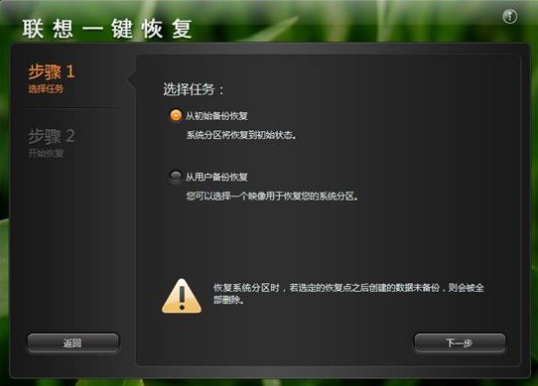
联想图解详情-4
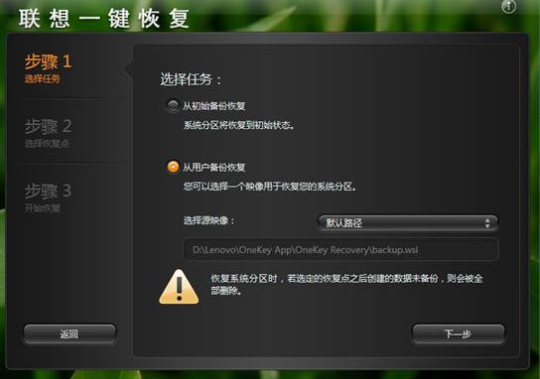
联想一键恢复怎么用图解详情-5
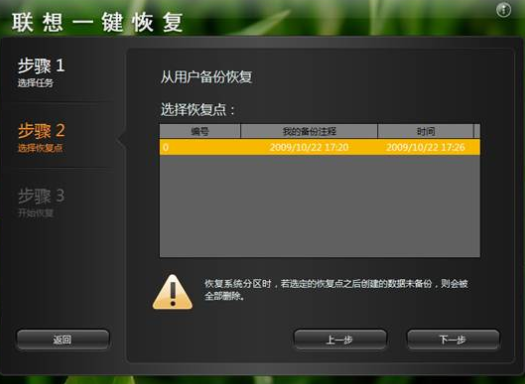
联想一键恢复怎么用图解详情-6
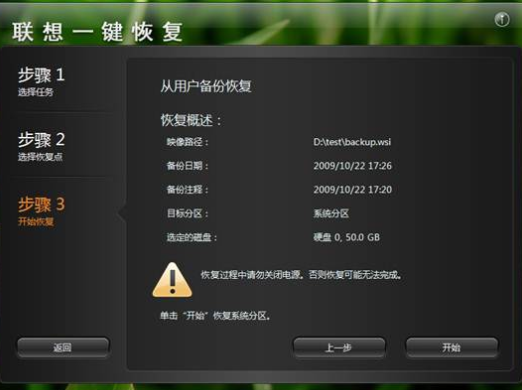
一键恢复图解详情-7
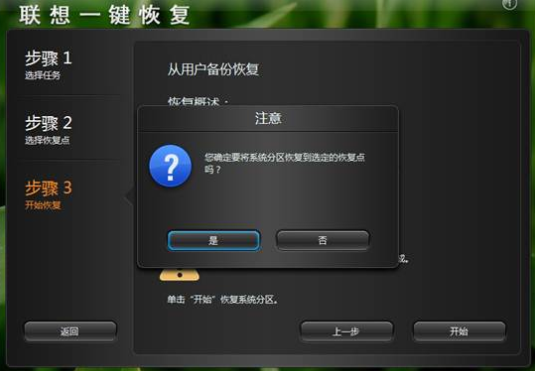
联想图解详情-8
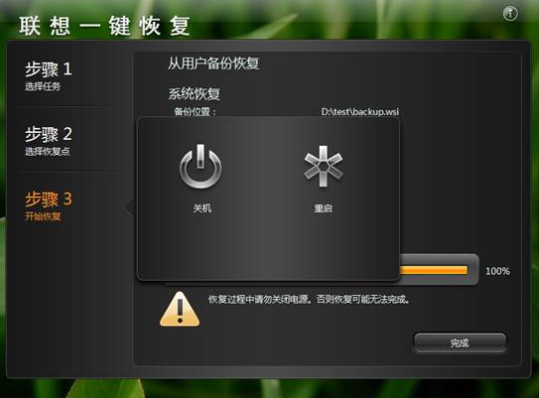
联想一键恢复图解详情-9
上一篇:苹果笔记本装win7图文详解
下一篇:32位是什么意思